
u盘被写保护怎么解决?一般当u盘被写保护的时候,我们只能查看不能复制或者编辑u盘文件那些了.导致u盘被写保护的原因有很多,那么u盘被写保护怎么解除呢?下面小编就教下大家解除u盘被写保护的方法.
解除u盘被写保护
工具/原料
系统版本:windows7
品牌型号:台式电脑/笔记本电脑
方法步骤
1.当使用的u盘被写保护时,首先我们点击“开始”菜单,选择“运行”选项。

2.然后在运行页面的打开一栏中输入“regedit”指令,按下回车键确认。

3.此时进入“注册表编辑器”页面后,按序打开以下文件夹打开“HKEY_LOCAL_MACHINE-SYSTEM-CurrentControlSet-Control”。
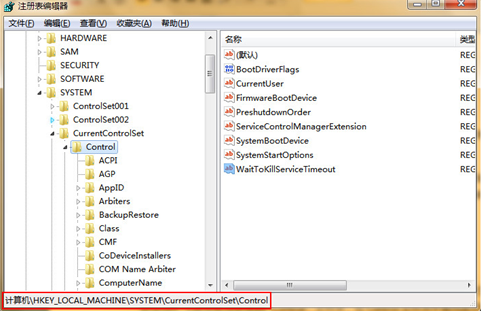
4.在Control文件夹中查找“StorageDevicePolicies”选项。
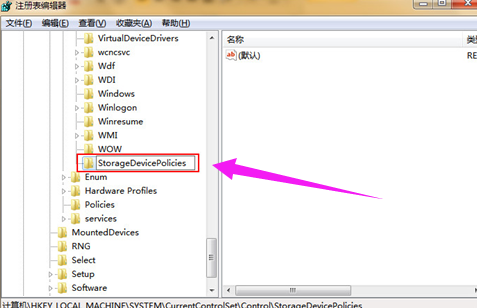
5.选中“torageDevicePolicies项,在右边新建的“Dword值”将其命名为“WriteProtect”。


6.双击打开WriteProtect,把数值数据改为“0”,点击“确定”选项。
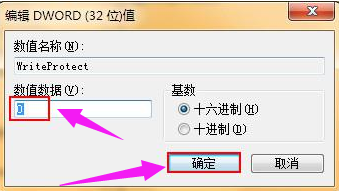
7.完成上述操作后,关闭注册表编辑器,重启电脑后将U盘插入电脑,便可解除u盘被写保护啦。

总结
当使用的u盘被写保护时,首先我们点击“开始”菜单,选择“运行”选项。
然后在运行页面的打开一栏中输入“regedit”指令,按下回车键确认。
此时进入“注册表编辑器”页面后,按序打开以下文件夹打开“HKEY_LOCAL_MACHINE-SYSTEM-CurrentControlSet-Control”。
在Control文件夹中查找“StorageDevicePolicies”选项
选中“torageDevicePolicies项,在右边新建的“Dword值”将其命名为“WriteProtect”。
双击打开WriteProtect,把数值数据改为“0”,点击“确定”选项。
完成上述操作后,关闭注册表编辑器,重启电脑后将U盘插入电脑,便可解除u盘被写保护啦。
这就是u盘被写保护怎么解除的步骤所在,希望可以给大家提供帮助。





